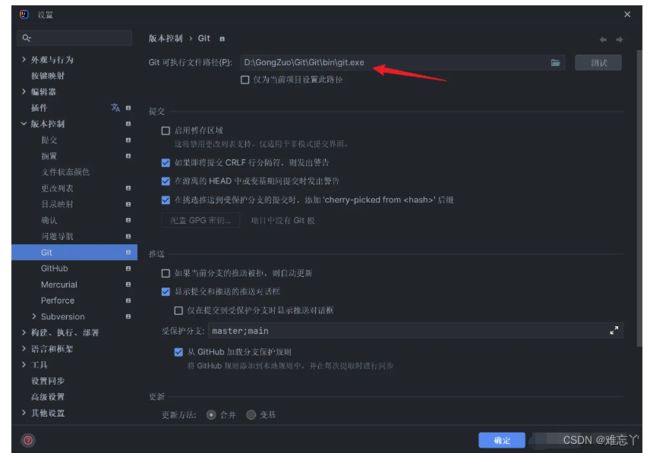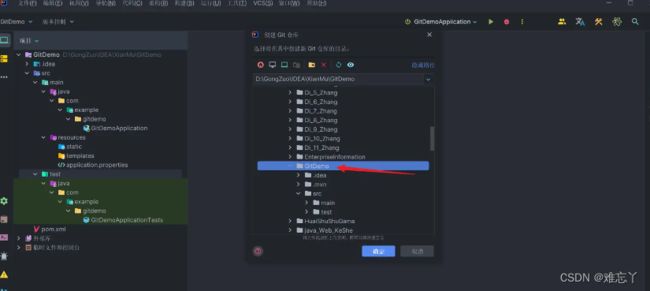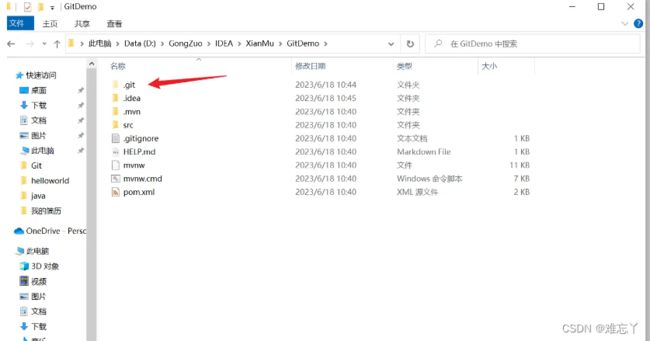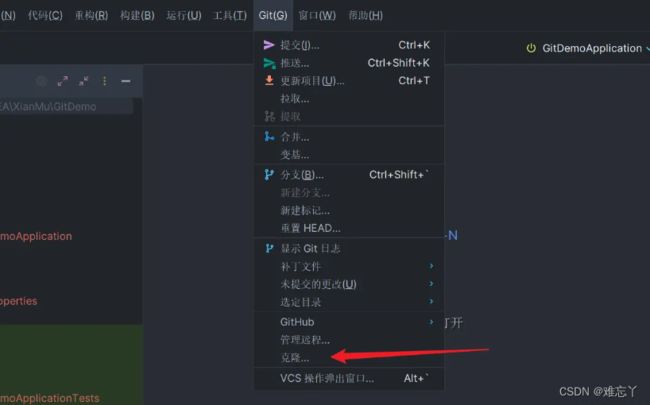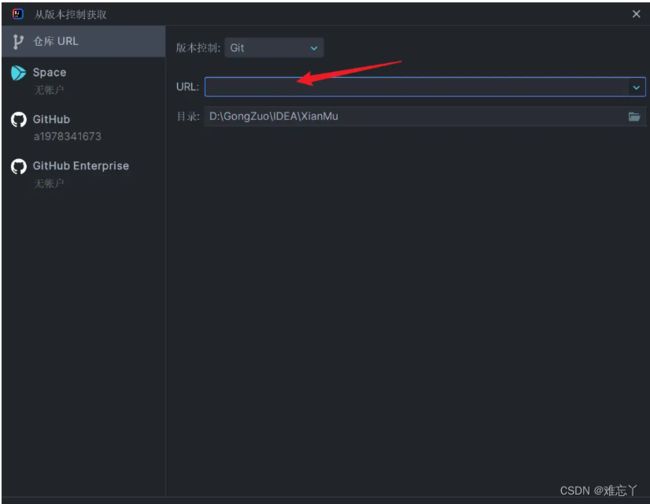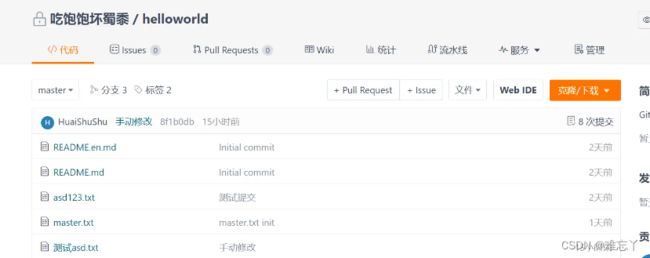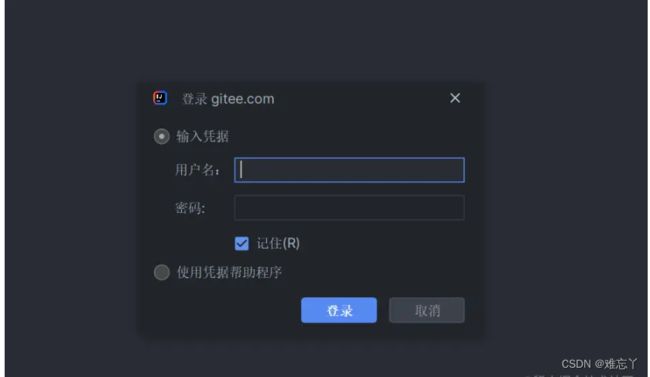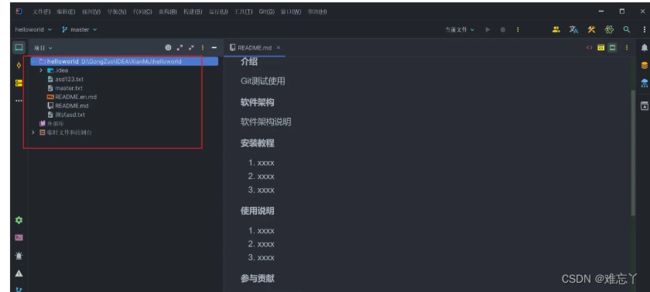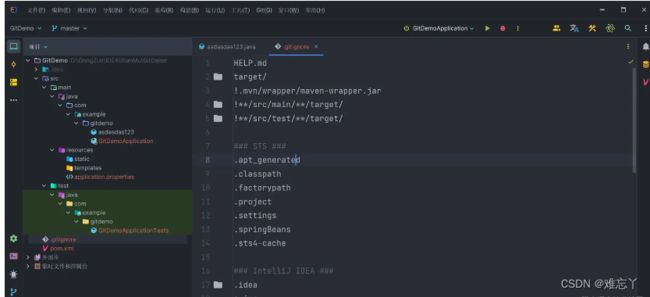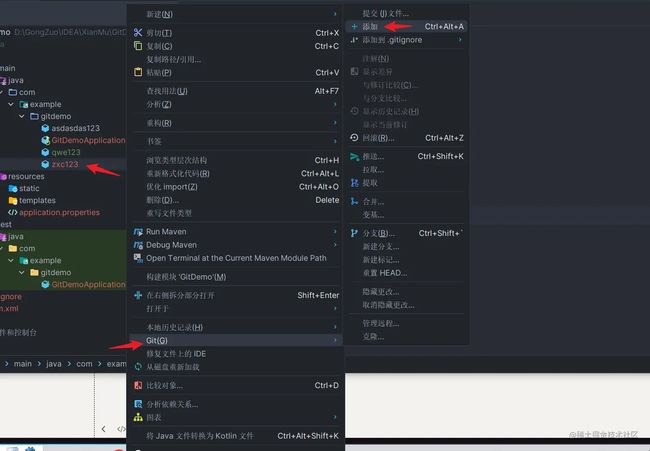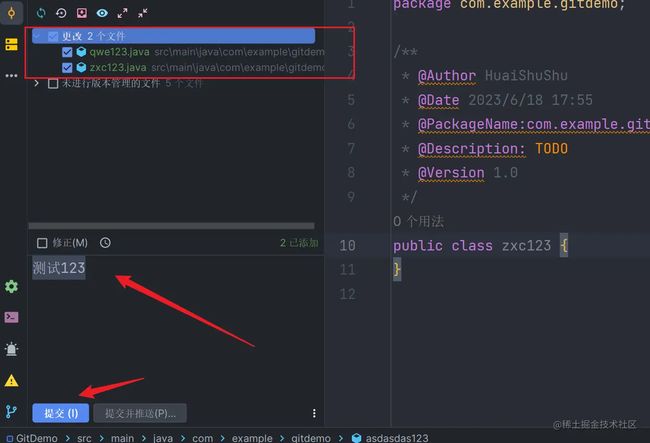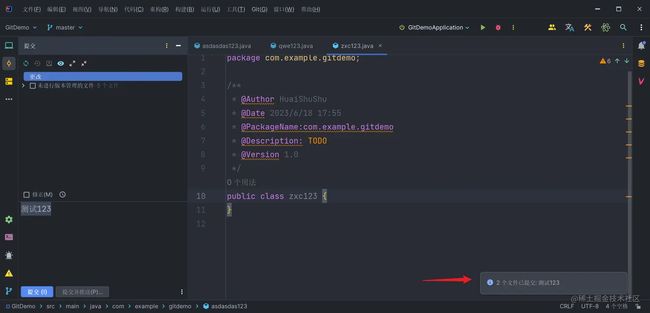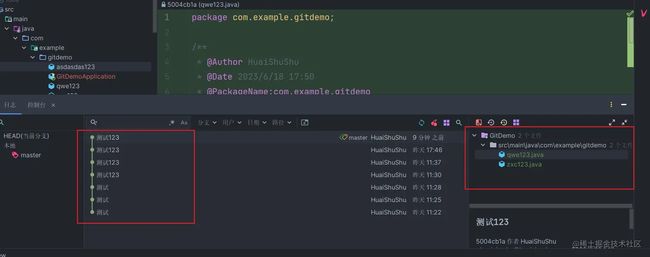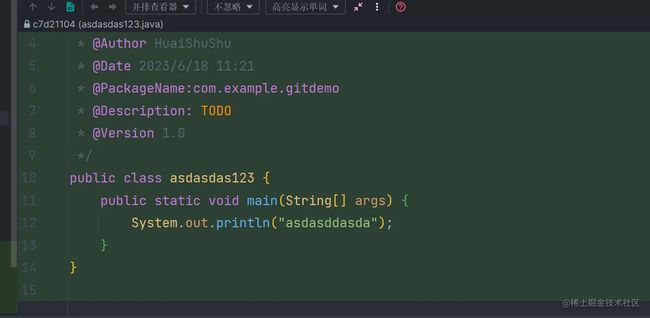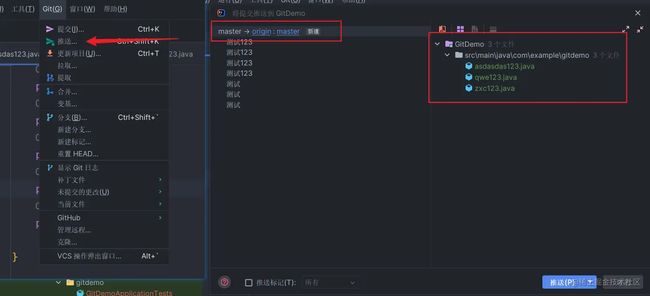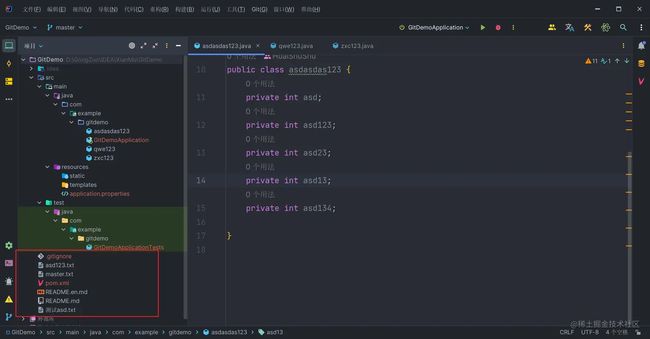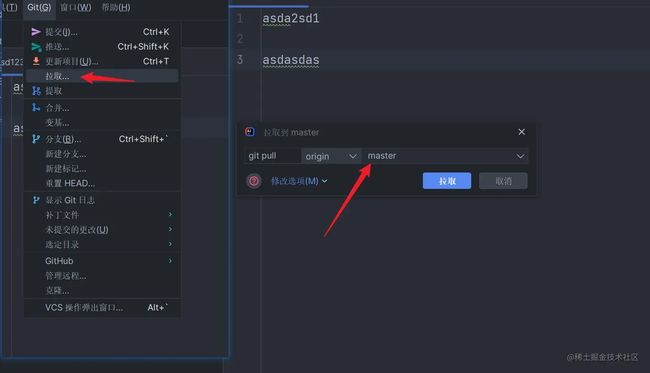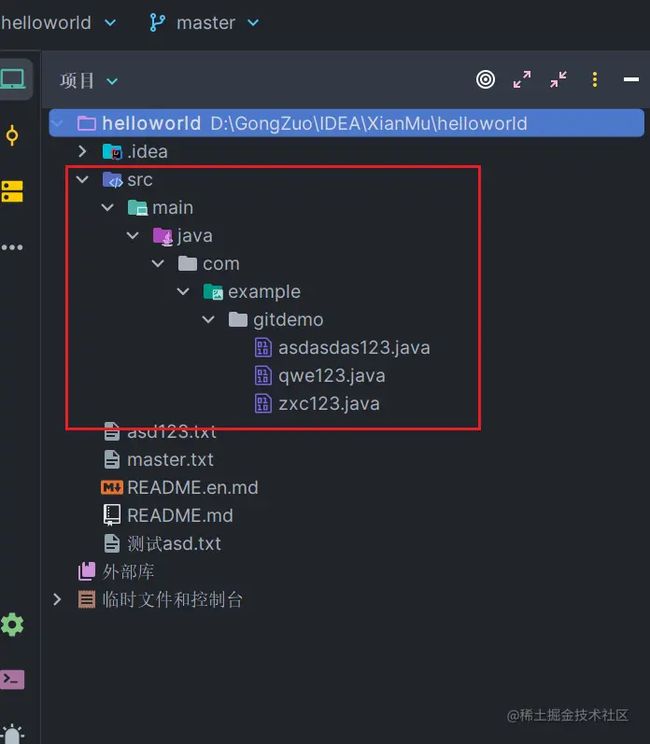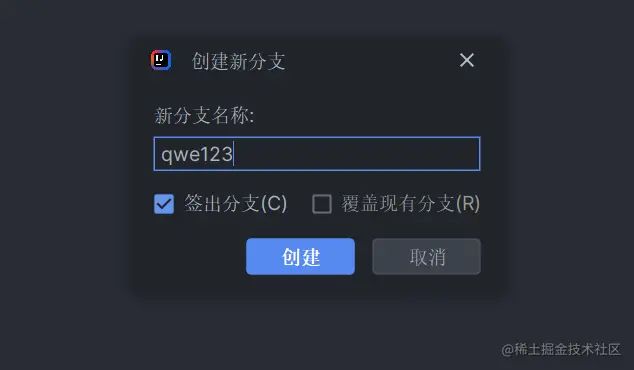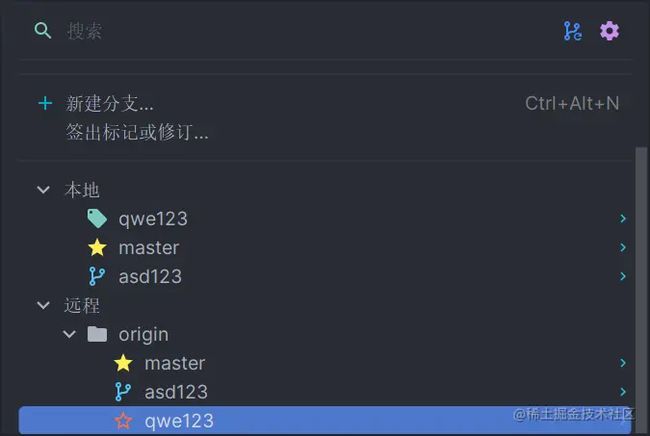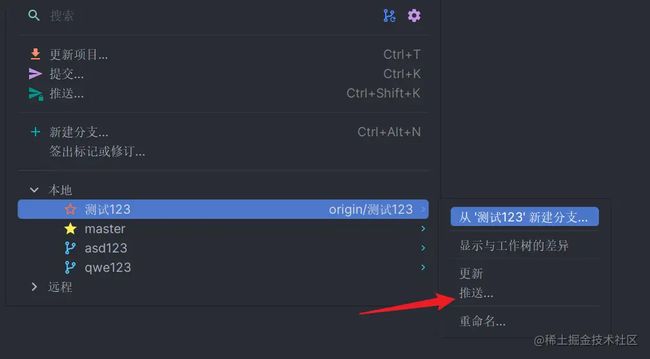IDEA如何配置Git,以及对Git的基本操作。
IDEA配置Git
IDEA版本:IntelliJ IDEA 2023.1.2 (Ultimate Edition)
GIt版本:2.41.0
IDEA中使用了新UI以及中文插件:Chinese(Simplified) Language Pack/ 中文语言包
在IDEA中配置 Git
在IDEA中使用Git,本质上还是使用的本地安装的Git软件,所以需要在IDEA中配置Git,我们在版本控制中找到Git,然后再执行文件路径里选择好我们本地下载好的Git即可,选择好后点击测试能够显示我们安装的Git版本就是选择路径正确了。
Git默认安装地址是:C:\Program FilesGit\cmd\git.exe
获取Git仓库
在IDEA中使用Git获取仓库有两种方式:
- 本地初始化仓库
- 从远程仓库克隆
本地初始化仓库
我们在IDEA编译器中上方导航栏中找到VCS点击里面有一个创建Git仓库。
点击过后会弹出一个弹框,然后我们在弹框中选择要在哪个位置创建本地仓库。
当我们点击确认后,可以看到我们的文件变红了,以及在GitDemo的文件夹下生成了.git文件夹。
GitDemo中的.git文件夹
我们知道.git文件夹代表了我们的本地仓库,从这里我们就可以知道我们的本地仓库已经创建完成了。
从远程仓库克隆
现实中很多情况都是我们从远程仓库中克隆下来,因为我们在多人合作的开发环境下一级工作的环境中大多数都是仓库中已经有开发过的项目,我们是在其基础上继续开发,所以很多时候都是我们从远程仓库中克隆下来继续开发。
在没有创建Git本地仓库的项目中克隆远程仓库中的项目,则可以在VCS中选择从版本控制中获取。
在已经创建了Git本地仓库的项目中克隆远程仓库中的项目,则可以在Git下拉框中选择克隆
然后二者都会弹出这个窗口,这里有一个URL,需要填写我们远程仓库中的地址。
这里我选择克隆拉取gitee中heloworld这个仓库。
这里我们输入地址后,可能会弹出这个对话框,我们输入gitee的账号密码就可以了。
出现这个的原因是我的这个heloworld仓库是私有的,所以远程拷贝是需要登录验证的,如果是公开就不用。
接下来我们的IDEA就会联网去访问远程仓库,然后将其拷贝下来。
.gitignore文件
我们在IDEA中创建的本地仓库中可以看到.gitignore文件,这个文件是用来设置不用被Git管理的文件,因为在项目中有一些文件是不需要我们上传到远程仓库中的,对项目整体是没什么影响的文件,这部分文件就不需要对其版本控制,例如target文件等。
本地仓库操作
本地仓库操作
- 将文件加入暂存区
- 将暂存区的文件提交到版本库
- 查看日志
将文件加入暂存区
将文件加入暂存区,这个在我们已经配置本地仓库的项目新增文件的时候其就会弹出一个下面的弹窗,然后我们点击添加,之后就可以看到我们的文件变绿了。
如果当我们在新建文件时点错点了取消,那么也别慌,我们可以在新创建的文件中右键点击Git然后选择添加,将文件加入暂存区当中,之后就可以看到这个文件也变成绿色了。
将暂存区的文件提交到版本库
在Git功能栏中可以看到提交这个选择我们点击其,或者点击左侧的那个图标也可以,我这个图标是IDEA的新UI,如果是老版本的IDEA的话,就用Git那个功能栏就行了。
之后我们会进入到一下的页面,就可以看到我们刚刚添加到暂存区的文件,然后下面我填写了测试123的位置是写注解的,这块可以写一些提示就是我们本次提交的提示。
点击提交后即可看到IDEA编译器右下角提示提交成功了。
查看日志
查看日志,我们在Git工具栏中点击查看日志即可。
即可看到我们底下的日志窗口,里面有我们提交的记录,以及提交时文件的状态。
我们点击文件,可以查看当时文件的内容。
远程仓库操作
IDEA对远程仓库的操作主要涉及一下几个操作:
- 查看远程仓库
- 连接或断开远程仓库
- 推送远程仓库
- 从远程仓库中拉取
查看远程仓库与连接或断开远程仓库
当我们在IDEA想要查看我们的远程仓库连接时可以在Git下拉框中找到原理远程这个选项,当我们点击即可查看我们当前本地仓库连接的远程仓库了,并且可以对其进行添加远程仓库或断开远程仓库的操作。
推送远程仓库
将本地仓库中的文件推送到远程仓库的操作,我们可以在Git下拉框中点击推送,然后就会弹出右边的弹窗,我们可以看到其是将我们本地仓库中master分支的文件推送到远程仓库的master分支中,在右边就是我们要推送的文件。
此处我们推送有问题的话,IDEA显示我们推送到远程仓库的master分支被拒,或者我们修改推送远程仓库中没有的分支,那么就会显示推送成功,并且在远程仓库中新建了分支。
具体报错代码如下:
Git
复制代码
hint: not have locally. This is usually caused by another repository pushing hint: to the same ref. You may want to first integrate the remote changes hint: (e.g., 'git pull ...') before pushing again. hint: See the 'Note about fast-forwards' in 'git push --help' for details.
这边我通过查阅文章得到的显示是因为本地仓库项目和远程仓库不一致导致的,所以这里我们将远程仓库的文件都拉取下来,然后在推送就没有问题了。
Git
复制代码
git pull git pull origin master git pull origin master --allow-unrelated-histories
这里我们在IDEA终端(快捷键AIL+F12)运行上面的三段git指令git pull命令从远程仓库中进行拉取文件,我们可以看到运行完后我们远程仓库的文件已经拉取到本地项目中了。
运行完后在继续推送就可以正常了。
此处的参考文章:blog.csdn.net/weixin_5599…
blog.csdn.net/bobier_zhao…
从远程仓库中拉取
当我们需要从远程仓库中拉取文件时,我们可以在Git下拉框中点击拉取也可以在所需的项目点击右键然后再Git中找到拉取即可,之后会弹出窗口,我们选择远程仓库别名和分支名称进行拉取即可。
拉取成功后我们可以在项目目录中查看到我们刚刚从远程仓库中拉取下来的文件。
分支操作
在IDEA中分支主要操作:
- 查看分支
- 创建分支
- 切换分支
- 将分支推送到远程仓库
- 合并分支
查看分支、创建分支
我们可以在Git下拉框中点击分支然后就可以看到我们右侧的弹窗,里面有我们的本地分支以及远程仓库中的分支。
我们可以在右侧弹窗中点击新建分支或者在Git下拉框中点击新建分支,都会出现下图的弹窗。
我们可以在该窗口中定义想要创建的分支名称,之后点击创建即可。
切换分支
我们在IDEA想要切换Git的分支,我们可以在前面的分支弹窗中,通过点击所需的分支进行分支然后在弹出的弹窗中点击签出即可。
将分支推送到远程仓库
IDEA中将分支推送到远程仓库中,我们可以在分支弹窗中点击想要推送的分支,然后在其右侧的弹窗中点击推送。
在弹出的推送弹窗中我们可以看到新建,这是因为我们的远程仓库中是没有这个分支的,所以其是新建分支,之后我们点击推送就可以在gitee远程仓库中看到我们的刚刚推送的远程分支了。
合并分支
在IDEA中我们需要合并分支时,我们可以在分支弹窗中点击我们要合并的分支,然后在其右侧的弹窗中选择将 “什么什么分支合并到什么什么分支中” ,进行合并操作。
感谢
这篇IDEA配置Git文章就写完了,写个新手的,所以写的很详细
非常感谢大家的阅读,如有不足之处希望大家多多指导,谢谢。